ACER MG3001-P User Manual

Acer MediaGateWay MG3001-p Manuel d’utilisation
1
Copyright © 2005 Acer Incorporated
Tous droits réservés.
Acer MG3001-p Manuel d’utilisation
Première publication : Mai 2005
Avis de non-responsabilité
Des modifications peuvent être apportées de temps à autre aux informations contenues dans cette publication sans obligation d’en notifier qui que ce soit. Ces modifications seront ajoutées aux nouvelles éditions de ce manuel ou dans des documents et publications complémentaires. Cette société ne fournit aucune espèce de garantie expresse ou implicite, relative à aucune des informations contenues dans ce manuel et n’offre notamment aucune garantie d’aucune sorte quant à la valeur marchande de ce produit ou son adéquation à une application particulière.
Enregistrez le numéro du modèle, le numéro de série, la date d’achat, et le lieu d’achat dans l’espace prévu ci-dessous. Le numéro de série et le numéro de modèle sont imprimés sur l’étiquette collée sur votre Acer MG3001-p. Toutes les correspondances concernant votre unité doivent inclure numéro de série, le numéro de modèle et les informations d’achat.
Toute reproduction, transmission, transcription ou mise en mémoire de ce manuel sur un support quelconque, ainsi que toute traduction vers une autre langue ou en langage informatique, par quelque procédé que ce soit, notamment, électronique, mécanique, magnétique, optique, chimique, manuel et autres sont interdites sans l’autorisation écrite préalable d’Acer Incorporated.
Acer et le logo Acer sont des marques déposées de Acer Incorporated. Toutes les autres marques et marques déposées ne sont utilisées ici que pour un but d’identification et sont la propriété de leurs sociétés respectives.
2
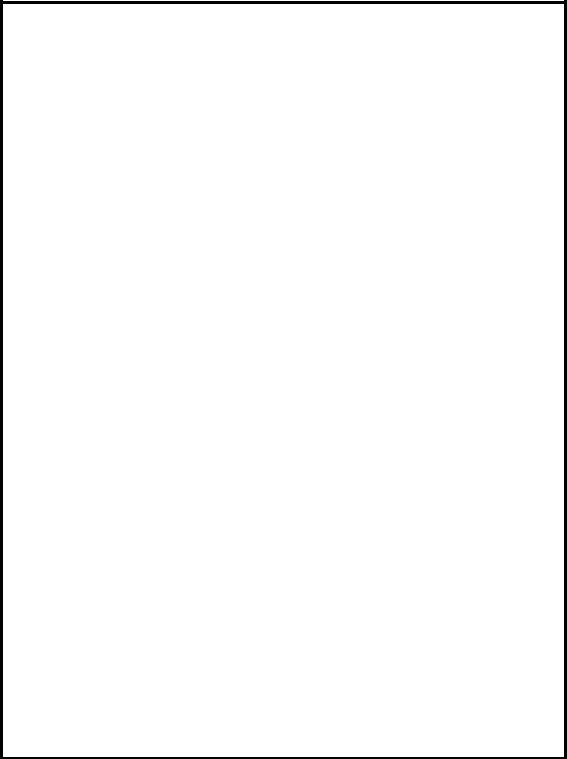
Informations de licence des logiciels tiers ou logiciels libres
Les logiciels préchargés, intégrés ou autrement distribués avec les produits fournis par Acer contiennent des programmes logiciels tiers ou libres (« Logiciels libres »), qui sont fournis sous licence avec les termes de la Licence publique générale GNU (la « GPL »). Les Logiciels libres sont indiqués comme tels. Votre copie, distribution et/ou modification des Logiciels libres sont sujettes aux termes de la GPL.
Les Logiciels libres sont distribués dans l’espoir qu’ils seront utiles, mais SANS AUCUNE GARANTIE ; sans même la garantie implicite quant à LA VALEUR MARCHANDE ou L’ADÉQUATION À UNE APPLICATION PARTICULIÈRE. Les provisions de la Licence publique générale GNU sont toujours applicables. Vous pouvez accéder à http://www.gnu.org/home.fr.html directement pour obtenir une copie de la GPL ou écrire à la Free Software Foundation, Inc. pour en obtenir une copie. L’adresse de la Free Software Foundation, Inc. est : 59 Temple Place - Suite 330, Boston, MA, 02111-1307, USA.
Pendant une période de trois (3) mois à compter de votre réception de ces logiciels, vous pouvez obtenir une copie complète lisible par machine du code source pour les Logiciels libres sous les termes de la GPL sans frais à l’exception des coûts du média, de l’expédition et de la manutention, en nous envoyant une demande écrite.
De plus, vous pouvez visiter ce site Web pour le télécharger : http://www.acer.com
Contactez-nous en cas de questions supplémentaires. Notre adresse postale est : Acer Inc., 8F, 88, Sec. 1, Hsin Tai Wu Rd., Hsichih, Taipei Hsien 221, Taiwan, R.O.C.
3

Acer MG3001-p Manuel d’utilisation
Mises en garde
AVERTISSEMENT
Débranchez l’équipement de la source d’alimentation pendant un orage. Les éclairs peuvent causer un choc électrique ou endommager l’équipement. Ne touchez pas l’équipement pendant un orage.
AVERTISSEMENT
Cet équipement est prévu pour une utilisation uniquement dans le pays d’achat. L’utilisation de cet équipement avec un voltage différent peut causer un feu ou un choc électrique. L’utilisation de cet équipement dans d’autres pays peut être interdite par les lois locales.
AVERTISSEMENT
Ne connectez pas de réseau non approprié ni de ligne téléphonique au port Ethernet. Ne connectez que des câbles 10/100 Base-TX au port Ethernet. La connexion de réseau non approprié ou de ligne téléphonique au port Ethernet peut résulter en une surcharge électrique qui peut causer un disfonctionnement, une chaleur excessive ou un feu dans le port. Pour de l’aide sur la connexion à un réseau, consultez un technicien qualifié.
4
Acer MG3001-p Manuel d’utilisation
Consignes de sécurité importantes
Lisez ces instructions avec attention. Conservez-les pour des références futures.
1.Conformez-vous aux consignes et avertissements indiqués sur cet appareil.
2.Débranchez l’alimentation secteur avant tout nettoyage. Utilisez un chiffon doux, légèrement humecté d’eau pour le nettoyage. N’utilisez pas de liquide ou d’aérosol de nettoyage.
3.N’utilisez pas cet appareil près d’une source d’eau. Ne renversez pas d’eau ou d’autre liquide sur cet appareil.
4.Ne placez pas cet appareil sur un chariot, un support ou une table instable. Une chute risque d’endommager gravement l’appareil.
5.Les fentes et ouvertures sont prévues pour la ventilation, pour assurer le bon fonctionnement de l’appareil et le protéger de la surchauffe. Ces ouvertures ne doivent jamais être obstruées ou bloquées. Évitez de placer l’appareil ne doit jamais être placé sur un lit, un divan, une couverture ou toute autre surface similaire. Cet appareil ne doit jamais être placé à proximité ou au contact d’un radiateur ou d’une source de chaleur. Il ne doit pas être placé dans une installation encastrée à moins qu’une ventilation suffisante ne soit assurée.
6.La source d’alimentation électrique de l’appareil doit être conforme aux caractéristiques figurant sur l’étiquette. En cas de doute, consultez votre revendeur ou la compagnie d’électricité appropriée.
7.Ne marchez pas et ne placez pas d’objets lourds sur le cordon d’alimentation. Installez le câble d’alimentation et les autres câbles en dehors des zones de passage.
8.Lors de l’utilisation éventuelle d’une rallonge, assurez-vous que l’ampérage total des appareils reliés par la rallonge reste dans les limites admises. De même, vérifiez que l’ampérage de tous les appareils reliés à une même prise secteur ne dépasse pas la valeur du fusible.
9.N’enfoncez jamais d’objets dans les fentes de ventilation car ils pourraient entrer en contact avec des points de voltage ou court-circuiter des éléments, d’où un risque d’incendie ou de choc électrique.
10.N’essayez jamais de réparer vous-même cet appareil: l’ouverture ou la dépose du capot vous expose à divers risques, électrocution notamment. La réparation doit être confiée à un spécialiste.
11.Débranchez l’appareil et adressez-vous au service après-vente dans les cas suivants :
a.Lorsque le cordon d’alimentation est endommagé ou dénudé.
b.Un liquide a été renversé dans l’appareil.
c.Le produit a été exposé à la pluie ou à de l’eau.
d.L’appareil ne fonctionne pas correctement bien que les consignes d’installation aient été respectées. Effectuez uniquement les réglages indiqués dans les consignes d’installation ; d’autres réglages incorrects risquent de provoquer des dommages nécessitant l’intervention prolongée d’un technicien qualifié.
e.L’appareil est tombé ou le châssis a été endommagé.
f.Les performances de l’appareil deviennent irrégulières, indiquant la nécessité du recours au S.A.V.
12.Utilisez uniquement le type correct de cordon d’alimentation (fourni dans la boîte d’accessoires) pour cet appareil. Débranchez tous le cordon d’alimentation de la prise secteur avant de réparer ou de désassembler cet équipement.
5
Acer MG3001-p Manuel d’utilisation
Nettoyage et maintenance
Lors du nettoyage de votre Acer MG3001-p, procédez comme suit :
•Éteignez l’appareil.
•Déconnectez le cordon d’alimentation et l’adaptateur secteur.
•Utilisez un chiffon doux et humide. N’utilisez pas de liquide ou d’aérosol de nettoyage.
6

|
Acer MG3001-p Manuel d’utilisation |
|
Contenu |
|
|
|
Consignes de sécurité importantes....................................................................................... |
5 |
1 |
Pour commencer... ........................................................................................ |
10 |
|
À propos de la Acer MG3001-p........................................................................................... |
10 |
|
Contenu de l’emballage ............................................................................................. |
11 |
2 Un aperçu de la Acer MG3001-p.................................................................. |
12 |
|
|
Vue frontale ................................................................................................................ |
12 |
|
Vue frontale ouverte/zone d’affichage..................................................................... |
12 |
|
Vue arrière .................................................................................................................. |
13 |
|
Télécommande..................................................................................................................... |
14 |
3 |
Connexion du système.................................................................................. |
16 |
|
Configuration requise ......................................................................................................... |
16 |
|
Connexion du cordon d’alimentation ................................................................................ |
16 |
|
Configuration de la télécommande ................................................................................... |
17 |
|
Connexion de votre MG3001-p........................................................................................... |
18 |
|
Exemple de réseau domestique .......................................................................................... |
22 |
4 Configuration des logiciels du système ....................................................... |
23 |
|
|
Installation du logiciel Acer eConsole ................................................................................ |
23 |
|
Utilisation du logiciel eConsole .......................................................................................... |
26 |
|
Utilisation du logiciel eConsole .......................................................................................... |
27 |
|
Modes de eConsole..................................................................................................... |
27 |
|
Gestion des serveurs média................................................................................................. |
28 |
|
Gestion des fichiers musicaux ............................................................................................. |
29 |
|
Partage de musique............................................................................................................. |
29 |
|
Création d’un nouveau dossier musical.............................................................................. |
30 |
|
Affichage des dossiers musicaux......................................................................................... |
31 |
|
Édition des informations musicales .................................................................................... |
31 |
|
Dossiers synchrones ............................................................................................................. |
32 |
|
Création de sélections et de favoris.................................................................................... |
33 |
|
Suppression de dossiers, de fichiers, de sélections et de favoris....................................... |
34 |
|
Gestion des fichiers images ................................................................................................. |
35 |
|
Partage des images.............................................................................................................. |
35 |
|
Création d’un nouveau dossier d’images ........................................................................... |
36 |
|
Affichage des dossiers d’images ......................................................................................... |
36 |
|
Édition des informations des images.................................................................................. |
37 |
|
Favoris................................................................................................................................... |
38 |
|
Gestion des fichiers vidéos .................................................................................................. |
39 |
|
Partage des vidéos............................................................................................................... |
39 |
|
Création d’un dossier de vidéos.......................................................................................... |
40 |
|
Affichage des dossiers de vidéos ........................................................................................ |
40 |
|
Création et édition des favoris............................................................................................ |
42 |
7
Acer MG3001-p Manuel d’utilisation |
|
Copie d’un fichier audio...................................................................................................... |
43 |
Recherche de média ............................................................................................................ |
44 |
Menu Paramètres................................................................................................................. |
45 |
Gestionnaire de comptes..................................................................................................... |
45 |
Gestionnaire de périphériques ........................................................................................... |
46 |
Paramètres avancés ............................................................................................................. |
47 |
5 Utilisation de votre Acer MG3001-p ............................................................ |
51 |
Configuration de votre MG3001-p ..................................................................................... |
51 |
Mises à jour du microprogramme....................................................................................... |
57 |
Fonctionnement de la Acer MG3001-p ............................................................ |
59 |
Conseils de navigation......................................................................................................... |
59 |
Navigation avec les boutons de la console ........................................................................ |
60 |
Le clavier logiciel.................................................................................................................. |
60 |
Le menu principal de la Acer MG3001-p ............................................................................ |
61 |
Utilisation de votre Acer MG3001-p ................................................................................... |
61 |
Guide des icônes .................................................................................................................. |
61 |
Mode musical....................................................................................................................... |
63 |
Détails de la chanson........................................................................................................... |
64 |
Raccourcis de couleur .......................................................................................................... |
64 |
Mode d’affichage ................................................................................................................ |
65 |
Sélections.............................................................................................................................. |
65 |
Écoute d’une sélection ........................................................................................................ |
65 |
Écoute des favoris ................................................................................................................ |
65 |
Programmation des chansons ............................................................................................. |
66 |
Mode image......................................................................................................................... |
67 |
Affichage du contenu image .............................................................................................. |
67 |
Affichage des images .......................................................................................................... |
68 |
Mode d’affichage ................................................................................................................ |
68 |
Raccourcis de couleur .......................................................................................................... |
68 |
Diaporamas .......................................................................................................................... |
69 |
Affichage d’un diaporama .................................................................................................. |
69 |
Éditer le temps d’intervalle des diaporamas...................................................................... |
69 |
Affichage des clips vidéos ................................................................................................... |
71 |
Méthode d’affichage........................................................................................................... |
71 |
Raccourcis de couleur .......................................................................................................... |
71 |
Mode incrustation d’image................................................................................................. |
72 |
Commandes générales ........................................................................................................ |
73 |
Copie de média.................................................................................................................... |
73 |
Accès au média depuis une clef USB 2.0 ............................................................................ |
74 |
Recherche de fichiers........................................................................................................... |
74 |
Menu Paramètres................................................................................................................. |
75 |
Dépannage ......................................................................................................... |
80 |
Glossaire technique ............................................................................................................. |
82 |
Cryptage............................................................................................................................... |
84 |
Spécification du produit...................................................................................................... |
85 |
8
|
Acer MG3001 - p Manuel d’utilisation |
Formats de fichiers pris en charge |
...................................................................................... 86 |
Formats de fichier ................................................................................................................ |
86 |
Informations de garantie .................................................................................. |
87 |
9

Acer MG3001-p Manuel d’utilisation
1 Pour commencer...
À propos de la Acer MG3001-p
La Acer MG3001-p intègre harmonieusement votre ordinateur familial et votre système de divertissement familial, apportant le contenu de tous les média électroniques de votre ordinateur dans votre salon. Asseyez-vous confortablement et relaxes-vous en écoutant votre musique préférée, en parcourant un album photo, ou regardant vos clips vidéo, le tout depuis votre confortable fauteuil.
Lorsqu’elle est connectée à un ordinateur Acer qui contient vos fichiers vidéo et audio, la Acer MG3001-p permet d’afficher les photos, de lire le contenu vidéo ou d’écouter des fichiers musicaux en utilisant votre téléviseur ou votre équipement stéréo.
10
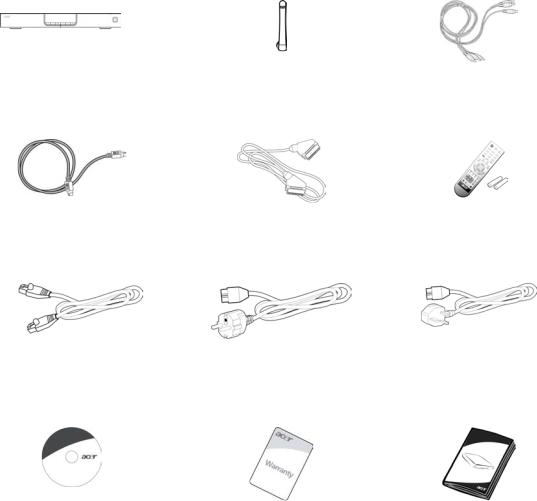
Acer MG3001-p Manuel d’utilisation
Contenu de l’emballage
Lorsque vous déballez votre Acer MG3001-p, veuillez vous assurer que vous avez tous les accessoires fournis.
Console Acer MG3001-p (x |
|
Antenne (x1) |
|
Câble audio/vidéo |
1) |
|
|
|
(RCA) triple (x1) |
|
|
|
|
|
|
|
|
|
|
Câble S-vidéo (x1) |
|
Câble Péritel (x1) |
|
Télécommande avec 2 |
|
|
|
|
piles AAA (LR03) |
|
|
|
|
|
|
|
|
|
|
Câble réseau RJ-45 (x1) |
|
Adaptateur secteur UE |
|
Adaptateur secteur RU |
|
|
(x1) |
|
(x1) |
|
|
|
|
|
|
|
|
|
|
CD d’installation des |
|
Livret de garantie (x1) |
|
Manuel d’utilisation |
logiciels (x1) |
|
|
|
|
|
|
|
|
|
|
|
|
|
|
11

Acer MG3001-p Manuel d’utilisation
2 Un aperçu de la Acer MG3001-p
Trouver les contrôles, les prises et les ports
Cette section décrit les contrôles, prises et ports disponibles sur votre MG3001-p, ainsi que la disposition et les fonctions de votre télécommande MG3001-p.
Vue frontale
1.Panneau d’affichage VFD
2.Voyant diode d’alimentation
3.Voyant diode sans fil
4.Bouton d’alimentation
Vue frontale ouverte/zone d’affichage
1.Écran d’affichage des informations
2.Boutons de navigation
3.Boutons de contrôle média
4.Port USB 2.0
5.Voyant diode d’alimentation
6.Voyant diode sans fil
7.Bouton d’alimentation
12
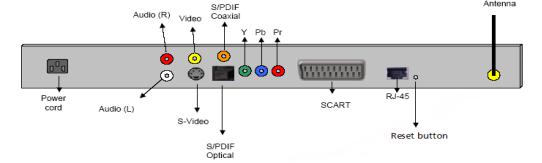
Acer MG3001-p Manuel d’utilisation
Vue arrière
1.Prise d’alimentation – se connecte au câble de l’adaptateur secteur
2.Prises audio (G&D) – se connectent aux câbles audio rouge et blanc
3.Prise vidéo – se connecte à un câble vidéo jaune
4.Prise S-vidéo – se connecte à un câble S-vidéo
5.Prise coaxial – se connecte à un câble audio coaxial
6.Prise S/PDIF – se connecte à un câble audio numérique
7.Prises composantes – se connectent à des câbles vidéo composantes
8.Prise Péritel – se connecte à un câble Péritel
9.Prise réseau RJ-45 – se connecte à un réseau Ethernet
10.Bouton de réinitialisation – retourne la MG3001-à ses paramètres d’usine d’origine
11.Antenne – reçoit les données sans fil de votre ordinateur
13
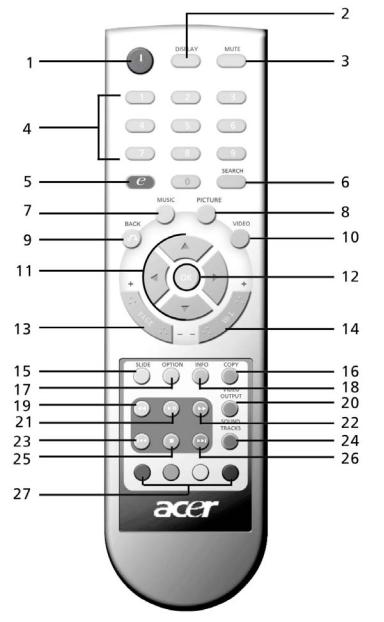
Acer MG3001-p Manuel d’utilisation
Télécommande
Votre MG3001-p est contrôlée à l’aide d’une télécommande. La télécommande peut être utilisée pour commencer et arrêter la lecture de la musique, créer une sélection ad-hoc, ajuster le volume et définir les préférences utilisateur.
14
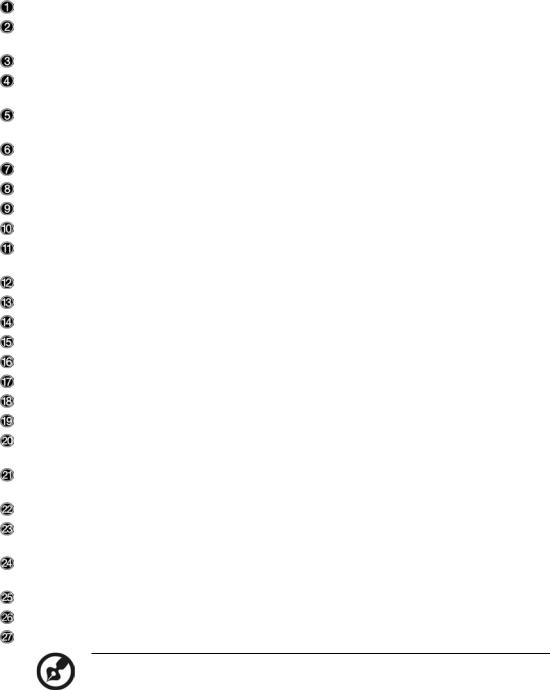
|
|
Acer MG3001-p Manuel d’utilisation |
|
Touches générales |
|
|
|
|
|
|
|
|
Élément |
Description |
|
|
Bouton Alimentation |
Appuyez pour mettre sous et hors tension |
|
|
|
|
|
|
Bouton DISPLAY |
Appuyez pour changer le mode d’affichage (incrustation |
|
|
|
d’image) pendant la lecture vidéo |
|
|
Bouton MUTE |
Appuyez pour activer/désactiver le son |
|
|
|
|
|
|
Touches numériques |
Appuyez pour entrer les données numériques |
|
|
(0-9) |
|
|
|
Touche Acer |
Appuyez pour retourner au menu principal |
|
|
eEmpowering |
|
|
|
|
|
|
|
Bouton SEARCH |
Recherchez un élément en utilisant le clavier logiciel |
|
|
Bouton MUSIC |
Raccourci vers le mode musique |
|
|
|
|
|
|
Bouton PICTURE |
Raccourci vers le mode photo |
|
|
Bouton BACK |
Retourne à la page précédente |
|
|
|
|
|
|
Bouton VIDEO |
Raccourci vers le mode vidéo |
|
|
Boutons directionnels |
Appuyez sur un bouton pour naviguer entre les options sur |
|
|
|
chaque page de menu (haut, bas, gauche et droite) |
|
|
|
|
|
|
Bouton OK |
Appuyez pour sélectionner l’option choisie |
|
|
Bouton Page |
Appuyez pour aller d'une page vers le haut (+) et vers le bas (-) |
|
|
|
|
|
|
Bouton Volume |
Appuyez pour augmenter (+) ou diminuer (-) le volume |
|
|
Bouton SLIDE |
Appuyez pour commencer un diaporama |
|
|
|
|
|
|
Bouton COPY |
Copier un élément vers un emplacement spécifique |
|
|
Bouton OPTION |
Appuyez pour révéler les options de chaque élément |
|
|
|
|
|
|
Bouton INFO |
Affiche les informations pour l’élément sélectionné |
|
|
Bouton Rembobiner |
Rembobinez pendant la lecture de musique ou de vidéo |
|
|
|
|
|
|
Bouton VIDEO OUTPUT |
Appuyez pour basculer entre les différentes sources de sortie |
|
|
|
(Péritel, S-vidéo, Composantes, etc.) |
|
|
Bouton Lecture |
Appuyez pour commencer la lecture d’une vidéo ou d’une |
|
|
|
musique |
|
|
|
|
|
|
Bouton Avance rapide |
Pour l’avance rapide pendant la lecture de vidéo |
|
|
Bouton Précédent |
Appuyez pour retourner à la vidéo ou au morceau musical |
|
|
|
précédent |
|
|
|
|
|
|
Bouton SOUND TRACKS |
Appuyez pour basculer entre les différents modes audio (gauche, |
|
|
|
droite, stéréo, etc.) |
|
|
Bouton Arrêter |
Appuyez pour arrêter |
|
|
|
|
|
|
Bouton Suivant |
Appuyez pour avancer à la vidéo ou au morceau musical suivant |
|
|
Boutons Couleur |
Fonctions de raccourci dépendant du menu |
|
Le signal vidéo par défaut pour le MG3001-p est 480i. Si votre télé est activée pour la haute définition, vous pouvez sélectionner les paramètres de haute définition 720p ou 1080i dans le menu des paramètres. Vous pouvez également utiliser le bouton ‘sortie vidéo’ sur la télécommande pour sélectionner le paramètre correcte.
15
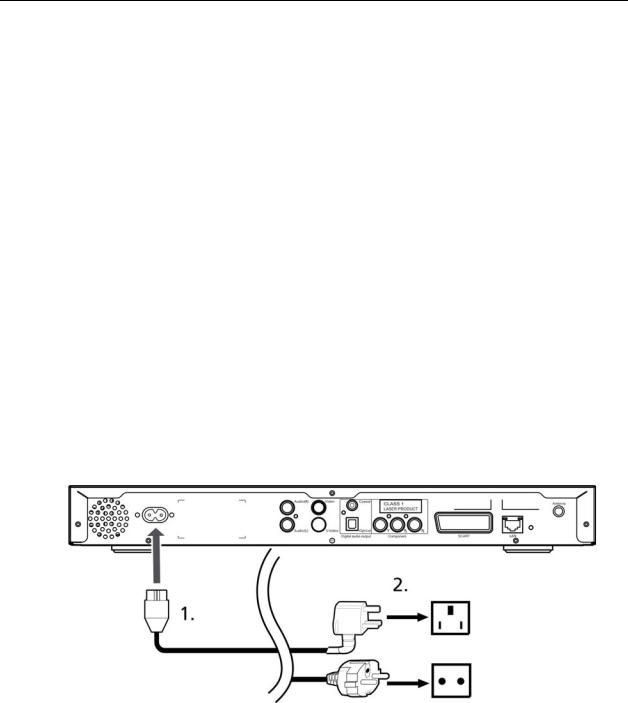
Acer MG3001-p Manuel d’utilisation
3 Connexion du système
Ce chapitre contient des informations sur la configuration de votre appareil Acer MG3001-p et de ses connexions.
Configuration requise
Votre ordinateur de bureau ou portable doit avoir la configuration requise suivante pour être compatible avec la MG3001-p :
Windows 2000 ou Windows XP Professionnel ou Édition Familiale installé Logiciel Acer eConsole installé
Processeur de l’ordinateur — Pentium II 400 MHz (au minimum) Mémoire de l’ordinateur — -128 Mo (au minimum)
Disque dur — au minimum 10 Mo d’espace pour l’installation du programme (ceci ne comprend pas votre médiathèque)
Connexion du cordon d’alimentation
1.Trouvez la prise d’alimentation à l’arrière de l’appareil et insérez la prise du cordon d’alimentation.
2.Insérez le connecteur du cordon d’alimentation dans l’adaptateur secteur.
3.Insérez la prise du cordon d’alimentation dans la source d’alimentation.
16
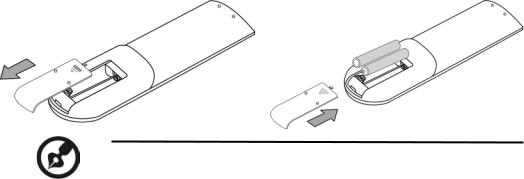
Acer MG3001-p Manuel d’utilisation
Configuration de la télécommande
1.Ouvrez le couvercle à l’arrière de la télécommande.
2.Insérez deux piles AAA/LR03 (fournies) en faisant correspondre le + et le – des piles avec l’illustration à l’intérieur du compartiment des piles.
Prendre soin de votre télécommande
Procédez comme suit pour prendre soin de votre télécommande :
•Manipulez la télécommande avec soin. Vous pourriez l’endommager en le faisant tomber, en le plaçant dans la lumière directe du soleil ou en le mouillant.
•Ne démontez pas les piles et éloignez-les des enfants.
•Si la télécommande ne doit pas être utilisée pendant une longue période, retirez les piles pour éviter un dommage possible dû à la fuite des piles.
•Mettez les piles usagées au rebut en respect avec la réglementation locale. Si possible, recyclez-les.
17
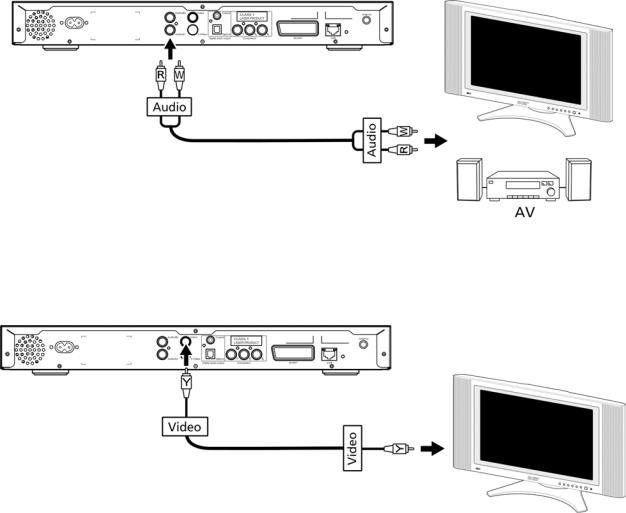
Acer MG3001-p Manuel d’utilisation
Connexion de votre MG3001-p
Toutes les connexions, audio, vidéo et réseau, nécessaires pour la Acer MG3001-P sont situées à l’arrière de la console. Selon le type d’entrée de votre téléviseur ou équipement stéréo, suivez les instructions ci-dessous pour connecter votre MG3001-p.
Câbles audio composites
Branchez les connecteurs rouge et blanc (fournis) dans les prises de couleurs correspondantes à l’arrière de la console, puis branchez l’autre extrémité dans les prises correspondantes sur votre téléviseur ou système audio/vidéo.
Câble vidéo composite
Branchez le connecteur jaune (fourni) dans la prise de couleur correspondante à l’arrière de la console, puis branchez l’autre extrémité dans la prise correspondante sur votre téléviseur.
18
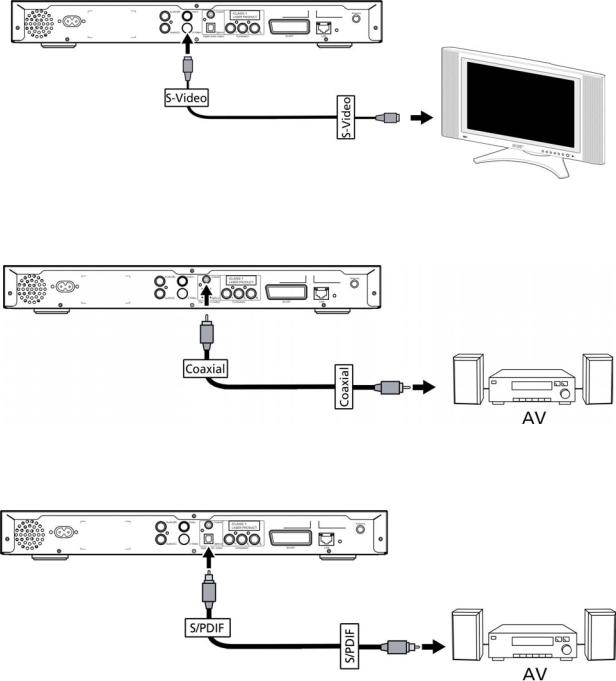
Acer MG3001-p Manuel d’utilisation
Câble S-vidéo
Branchez le connecteur S-vidéo (fourni) dans le connecteur à l’arrière de la console et l’autre extrémité dans le connecteur de votre téléviseur.
Câble audio numérique coaxial S/PDIF
Connectez les connecteurs coaxiaux dans la prise sur la console et l’autre extrémité dans la prise correspondante de votre système audio.
Câble audio numérique optique S/PDIF
Insérez le connecteur du câble dans le port de la console et l’autre extrémité dans la prise correspondante de votre système audio.
19
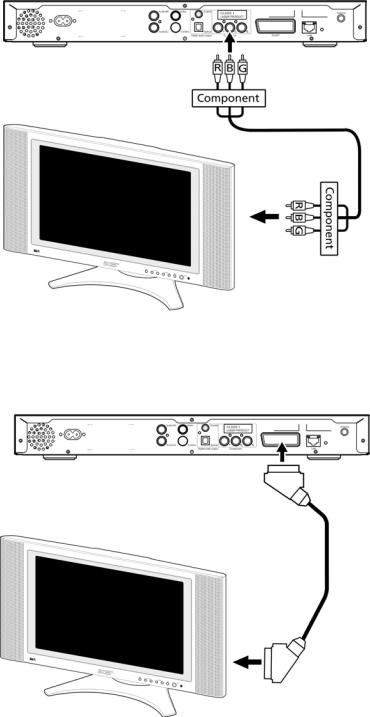
Acer MG3001-p Manuel d’utilisation
Câbles composantes
Branchez les connecteurs de couleurs dans les prises de couleurs correspondantes à l’arrière de la console, puis branchez l’autre extrémité dans les prises d’entrée composantes de votre téléviseur.
Connecteur Péritel
Branchez le connecteur Péritel (fourni) dans la prise de correspondante à l’arrière de la console et branchez l’autre extrémité dans la prise correspondante à l’arrière de votre téléviseur.
20
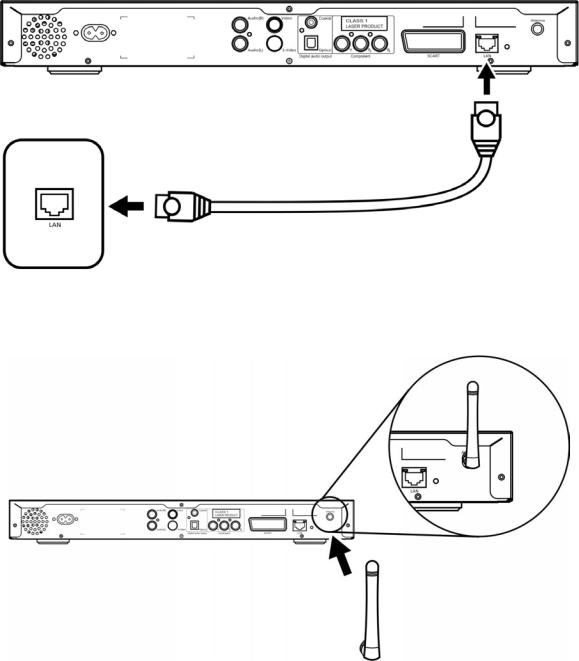
Acer MG3001-p Manuel d’utilisation
Connecter Ethernet RJ-45
Connectez le connecteur Ethernet (fourni) à la console et branchez l’autre extrémité dans le périphérique réseau.
Antenne
Fixez l’antenne fournie en la vissant dans la prise de l’antenne. Veuillez vous assurer qu’elle est bien fixée et dans la bonne position.
21
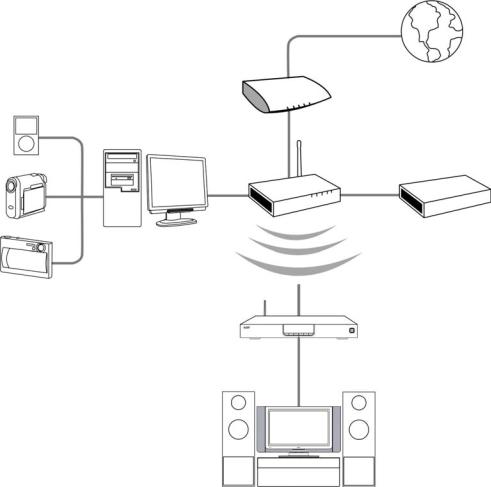
Acer MG3001-p Manuel d’utilisation
Exemple de réseau domestique
Le diagramme ci-dessous illustre comment la Acer MG3001-p peut s’intégrer dans votre réseau domestique après l’installation de tous les composants.
Internet
Lecteur MP3
Modem câble/ADSL
Routeur sans fil
Caméscope
numérique
Disque familial central
Ordinateur de bureau
Appareil photo numérique
Acer MG3001-p
Système de divertissement
22
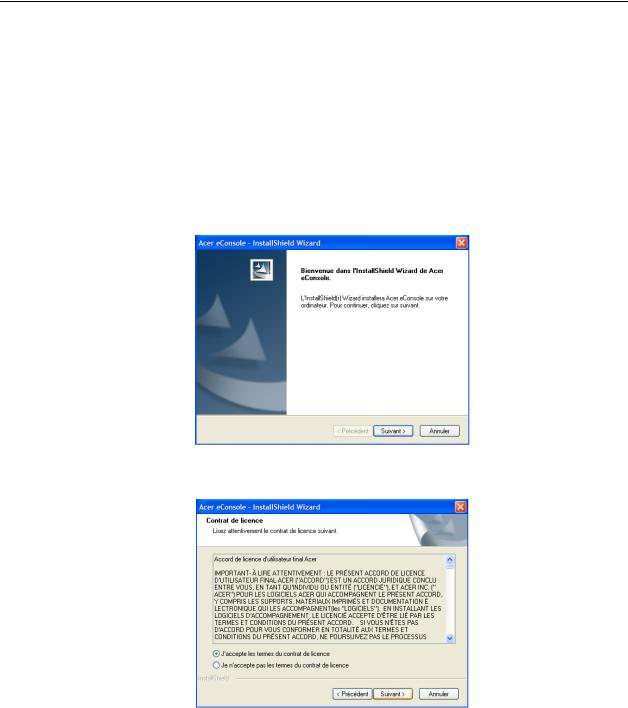
Acer MG3001-p Manuel d’utilisation
4 Configuration des logiciels du système
Cette section contient des instructions sur la configuration de votre ordinateur familiale pour qu’il puisse communiquer avec votre Acer MG3001-p.
La première étape est d’installer le logiciel Acer eConsole.
Installation du logiciel Acer eConsole
Pour installer le logiciel Acer eConsole, insérez d’abord le disque des logiciels dans le plateau du lecteur optique de votre ordinateur. Si votre système est configuré pour un démarrage auto, l’écran de l’assistant InstallShield apparaît.
Sélectionnez Suivant> pour faire apparaître l’écran de l’accord de licence.
Lisez l’accord avec attention et cliquez sur J’accepte les termes du contrat de licence. Puis cliquez sur Suivant> pour avancer à l’écran de destination des fichiers.
Sélectionnez où vous souhaitez installer les fichiers eConsole, puis cliquez sur Suivant>. L’assistant d’installation va alors commencer l'installation du logiciel eConsole.
Une fois terminé, la fenêtre Configurer les dossiers de synchronisation apparaît.
23
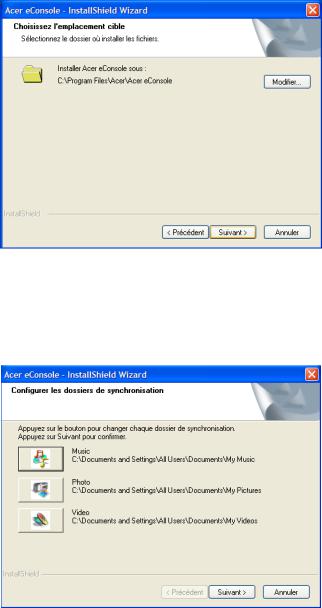
Acer MG3001-p Manuel d’utilisation
Par défaut, le logiciel eConsole sélectionne les dossiers des fichiers médias définis par Windows (Ma musique, Mes images et Mes vidéos) pour les partager avec la MG3001-p.
Si les dossiers par défaut sont corrects, cliquez sur Next> (Suivant>) pour continuer le processus d’installation.
Si vous souhaitez modifier les paramètres par défaut et partager des fichiers différents, cliquez sur l’icône correspondante et parcourez pour sélectionner le dossier que vous souhaitez partager. Cliquez sur OK pour continuer.
Lorsque vous avez sélectionné les dossiers que vous souhaitez partager, cliquez sur Suivant>.
24
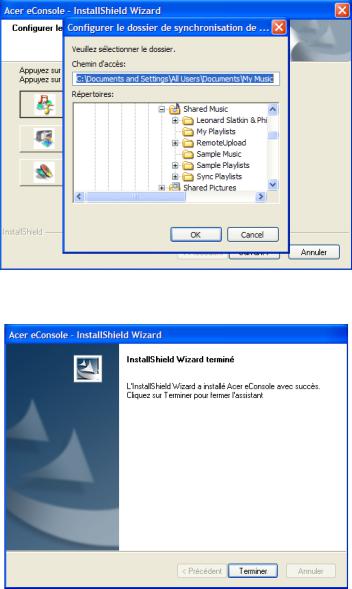
Acer MG3001-p Manuel d’utilisation
Lorsque le processus d’installation est terminé, l’écran de fin apparaît. Cliquez sur Terminer pour fermer le logiciel d’installation.
25
Acer MG3001-p Manuel d’utilisation
Utilisation du logiciel eConsole
eConsole est un programme logiciel convivial qui est fourni avec votre Acer MG3001- p.
eConsole permet d’organiser de manière pratique vos fichiers musicaux, images et vidéos pour utilisation avec votre console de divertissement MG3001-ppour la lecture sur votre téléviseur ou système audio en utilisant la MG3001-p.
Pour permettre à votre Acer MG3001-p de détecter vos fichiers média, vous devez utiliser le logiciel eConsole pour organiser et gérer vos comptes utilisateur. Vous pouvez utiliser eConsole pour créer vos dossiers favoris, vos sélections et éditer les fichiers pour la lecture sur votre téléviseur ou système audio via votre Acer MG3001-p.
Important : eConsole doit être installé sur votre ordinateur avant de commencer à utiliser la Acer MG3001-p.
26
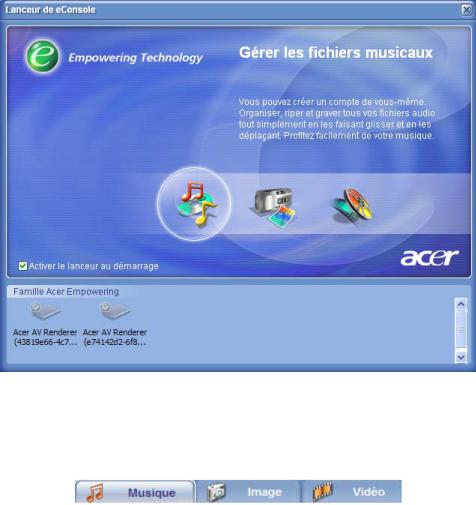
Acer MG3001-p Manuel d’utilisation
Utilisation du logiciel eConsole
Lorsque vous avez installé le logiciel eConsole, vous pouvez l’ouvrir en cliquant du bouton droit sur l’icône de la barre d’état du système et en sélectionnant Ouvrir eConsole. Vous pouvez également ouvrir eConsole en sélectionnant Démarrer, Tous les programmes, Acer et Acer eConsole dans le menu Démarrer de Windows.
Modes de eConsole
Une fois eConsole ouvert, faites passer le pointeur de votre souris au-dessus de chaque icône pour révéler les trois modes de gestion média Gérer les fichiers musicaux, Gérer les fichiers images et Gérer les fichiers vidéos. Vous pouvez sélectionner votre mode souhaité en cliquant sur des icônes.
Lorsque vous avez accédé à un des modes, vous pouvez facilement passer à un autre en cliquant sur les onglets pratiques situés en haut du panneau.
27
